독립출판 무간
홈텍스 원천징수 신고 방법(사례) 본문
홈택스에서 원천징수 신고하고 납부하는 절차를 사례를 통해 살펴보겠습니다. 국세청 자료가 시스템 통합이전 자료만 있어 나중에 제가 신고할 때 다시 작성해 보도록 하겠습니다. 지금은 국세청 자료인 "고객만족을 위한 원천징수기초실무"를 인용하도록 하겠습니다. 절차 자체는 변경이 거의 없으나 현재의 국세청 홈택스시스템과 화면이 상이하다는 것을 감안하시기 바랍니다.
다음은 홈택스 원천징수 신고를 하기 위한 사례입니다.
1. 새싹어린이집을 개업한 C원장은 2014년 10월 교사 P 선생님과 L 선생님을 채용하였습니다.
○ 경력직인 P 선생님께는 월 250만원을 지급하기로 하였습니다.
- 가족사항은 다음과 같습니다.
소득이 없는 부모님(부 71세, 모 65세) 부양
연봉 3천만원인 배우자(배우자는 본인의 회사에서 연말정산을 하고 있습니다) 및 자녀 1인(5세, 인적공제는 P 선생님이 받습니다.)
- 비과세소득은 없습니다.
○ L 선생님께는 월 100만원을 지급하기로 하였습니다.
- 선생님은 미혼이며, 부양가족은 없습니다.
- 비과세소득은 없습니다.
C원장은 10월 31일 급여 350만원을 지급하였습니다.
2. 2014년 10월 바쁠 때마다 원생들의 식사제공을 도와줄 수 있는 주부 K씨를 채용하였습니다.
○ K 주부에게는 7일 동안 일급 15만원을 지급하였습니다.
- 비과세소득은 없습니다.
C원장은 10월 31일 일당에 대한 급여 105만원을 지급하였습니다.
3. 원생들의 창의력과 학습의욕 고취를 위해 방송에도 출연한 바 있는 유명한 P마술사를 초청하여2014년 10월 마술쇼 및 간단한 마술을 배워보는 자리를 마련하였습니다.
○ P마술사에게 그 대가로 10월 31일 300만원을 지급하였습니다.
4. 2014년 10월 원생들 50명의 사진을 찍어 앨범을 만들려고 합니다.
○ 인근 어린이집 원장이며 사진동호회 회원으로 활동하는 K원장에게 100만원을 주기로 하고 원생들의 사진촬영을 부탁하였습니다.
○ C원장은 10월 31일 K원장에게 사진촬영에 대한 대가로 100만원을 지급하였습니다.
C원장은 홈택스를 통해 원천세 신고를 하려고 합니다. 어떻게 해야 할까요?
아래의 순서대로 따라해 봅니다.
1) 인터넷 국세청 홈택스(www.hometax.go.kr)에 로그인합니다
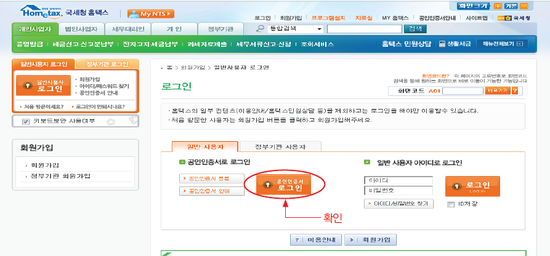
2 ) 로그인 후 홈택스 작성프로그램에 의하여 원천세 신고서를 작성합니다.
① 로그인 후 원천세신고로 이동합니다
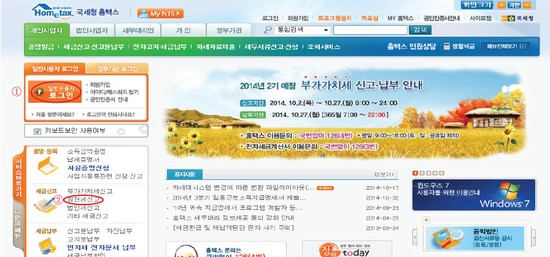
② 신고유형(정기, 수정, 기한후 신고)을 선택한 후 [신고서작성하기]를 클릭합니다
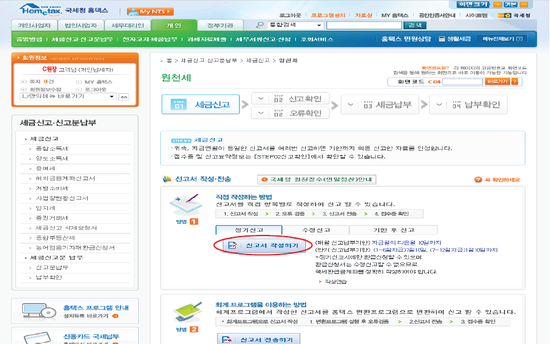
③ 사업자 기본사항 및 신고할 소득의 종류를 선택하고 [다음 ▷]을 클릭합니다
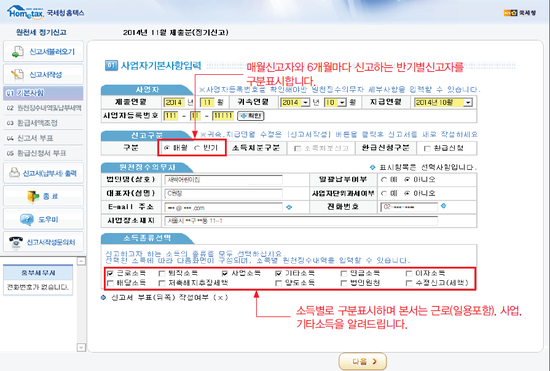
④ 인원, 총지급액 및 징수세액을 입력하고 [다음 ▷]을 클릭합니다.수정신고 또는 기한후신고의 경우 원천징수납부불성실가산세를 계산하여 ⑧가산세란에 입력합니다.
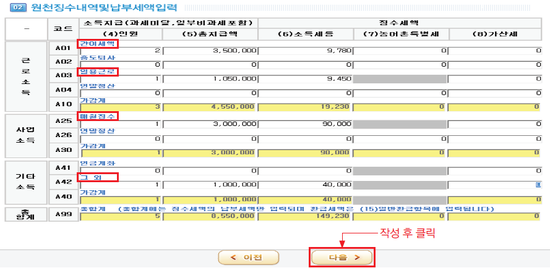
⑤ 환급세액 조정 화면에서 전월 미환급세액, 당월발생 환급세액, 조정대상 환급세액이 있는 경우 해당 항목을 입력하고 [다음 ▷]을 클릭합니다.
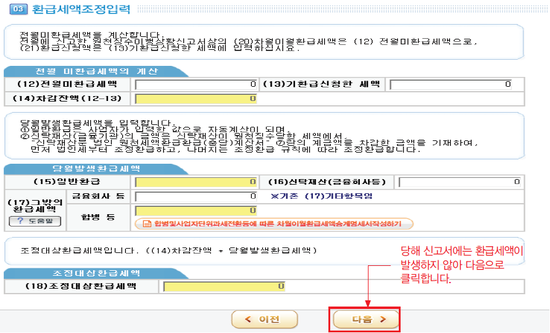
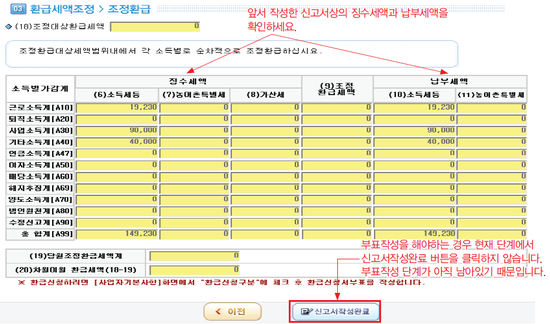
⑥ 신고서 부표 화면에서 거주자·비거주자 이자, 배당소득 등을 입력합니다
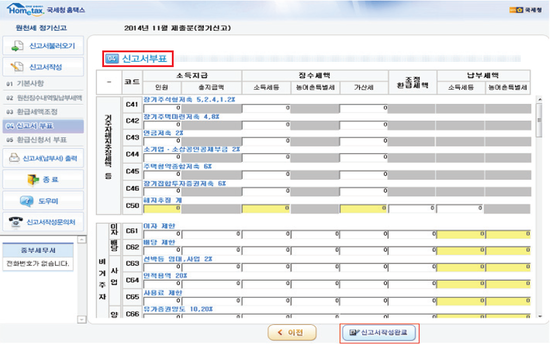
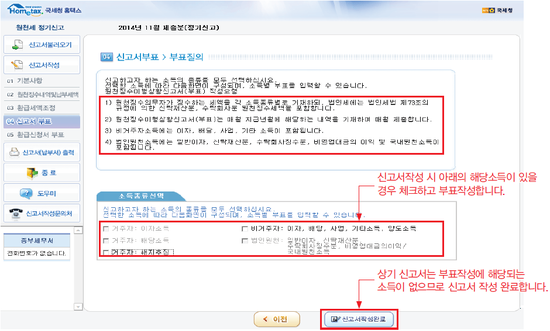
⑦ 오류가 발생하면 오류내역이 조회되며 해당 항목을 클릭하면 해당 화면에서 수정할 수 있습니다
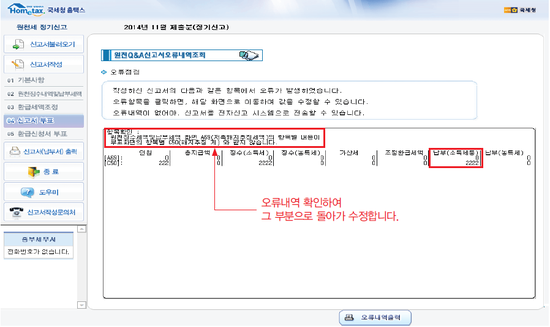
⑧ 오류가 없으면 신고서 보내기 화면이 팝업으로 뜨며 [신고서보내기]를 클릭하면 PC에 저장된 신고서가 홈택스로 전송됩니다.
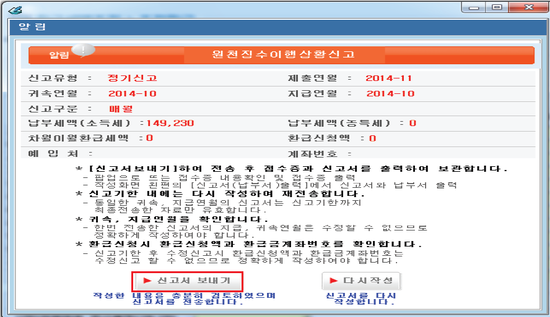
⑨ [신고서보내기] 하여 발급되는 접수증의 접수결과와 신고내역을 반드시 확인하고 출력하여 보관합니다.
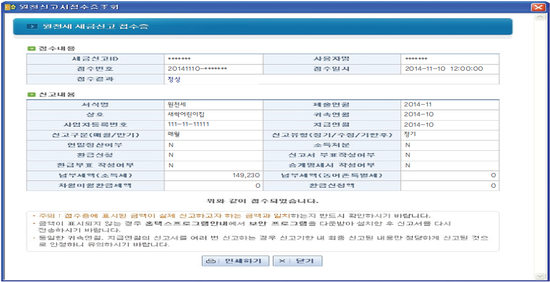
⑩ 왼편 메뉴 중 [신고서(납부서)출력]에서 신고서와 납부서를 출력할 수 있습니다.
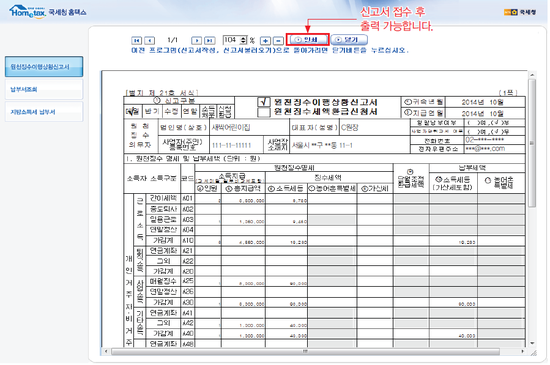
- 납부할 세액이 없는 경우 [납부서조회], [지방소득세납부서] 메뉴가 없습니다.
- 납부서는 세목별로 각각 발행되며, 저축해지 추징세액은 근로소득세로 발행됩니다
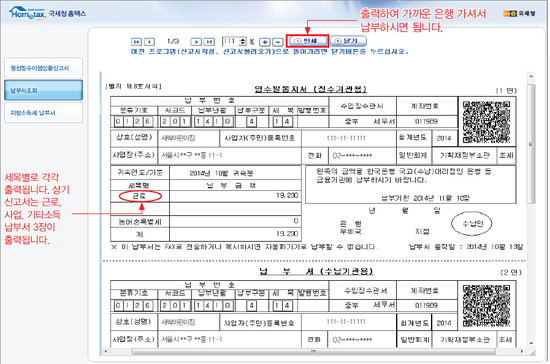
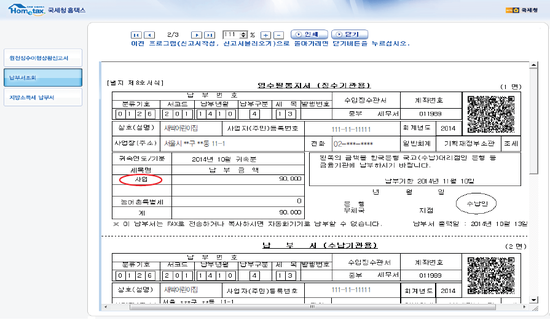
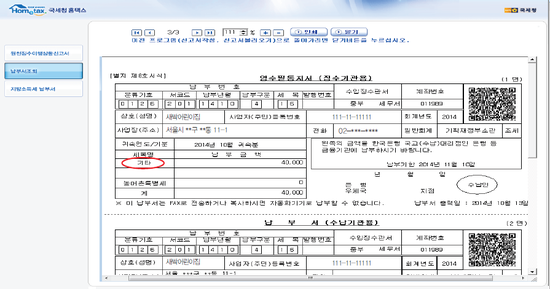
- 지방소득세 납부서에는 기본사항만 출력됩니다.
따라서 납부서상의 납부자 외의 사항은 수동기재 하여야 합니다
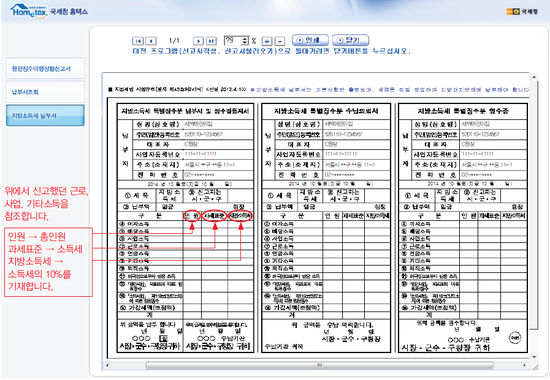
3 ) 신고결과 확인
① 홈택스 [세금신고·신고분납부-원천세]의 [STEP2신고확인]을 클릭합니다
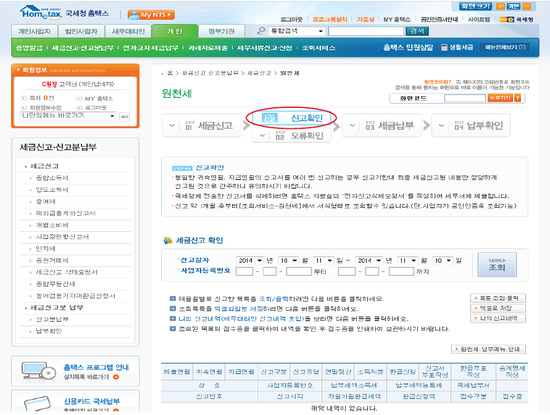
② 신고요약 내역을 기간별로 조회할 수 있습니다.
- 신고서 전송 후 신고요약 내역을 확인할 수 있으며 정상 접수여부와 세액 등을 확인합니다.
- 세액 등의 숫자가 표시되지 않는 경우 홈택스 보안프로그램을 다시 설치하고 재전송합니다.
이것으로 홈택스를 통한 전자신고는 마무리됩니다.
상기 설명에서 납부서를 출력하여 은행에 납부하는 것으로 되어 있지만, 실제로는 신고가 끝난 후 납부서를 출력할 필요없이 바로 인터넷뱅킹 지로화면으로 연결하여 납부할 수 있습니다.
지방소득세도 위택스 혹은 이택스로 별도 신고 후 납부가 가능합니다. 납부가 완료된 후 나중에 증빙으로 삼기 위하여 납부확인서를 출력할 수 있는데, 이 때 프린터로 출력이 되지만, 파일 예를들면 pdf 파일로도 출력이 가능합니다.
http://shleecpa.blog.me/220397171369?Redirect=Log&from=postView
'경영 이야기' 카테고리의 다른 글
| 자영업자를 위한 기본 절세법 (0) | 2016.08.21 |
|---|---|
| 기타소득 원천징수 (0) | 2016.08.21 |
| 과세사업자와 면세사업자 간의 경쟁력 차이 (0) | 2016.08.20 |
| 일용직의 원천징수 (0) | 2016.08.20 |
| 일용직 근로자의 정의 (0) | 2016.08.20 |
